Google tenía anteriormente su aplicación QuickOffice en Android para encargarse de crear y editar documentos, pero el gigante de las búsquedas cerró QuickOffice recientemente. Si bien Google Drive y Docs han estado aquí desde hace mucho tiempo, solo recientemente Google Slides llegó a Play Store.
Google Slides es un rival de PowerPoint y te permite crear, editar y compartir presentaciones. Al igual que con todas las demás aplicaciones de Google, Google Slides está disponible de forma gratuita en Google Play Store. Hemos escuchado muchas cosas buenas sobre la aplicación, así que echemos un vistazo en nuestra revisión, si de hecho es otra gran aplicación de Google..
Características
Google Slides no solo te permite editar presentaciones realizadas en la propia aplicación, sino también puede editar presentaciones de PowerPoint y cualquier otro servicio en la web. Ahora, esta función es una gran ventaja para las personas que desean editar un documento de PowerPoint en su teléfono inteligente o tableta Android. Puede abrir, editar y guardar archivos de Microsoft Powerpoint.
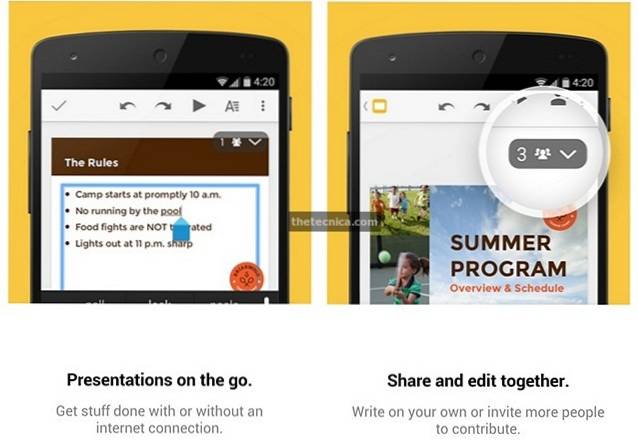
La aplicación brinda la posibilidad de compartir presentaciones con sus amigos y colegas. También puede optar por edita la misma presentación con tus amigos al mismo tiempo. Las funciones de colaboración son una gran victoria, considerando que todos tienen al menos un dispositivo Android en estos días. Con Presentaciones de Google, tendrá varias opciones de formato mientras edita un archivo. Puede agregar diapositivas, reorganizarlas en consecuencia y más.
Presentaciones de Google guarda automáticamente su archivo a medida que escribe, para que no tenga que preocuparse por perder nada. También puede seguir trabajando en sus presentaciones incluso sin una conexión a Internet.
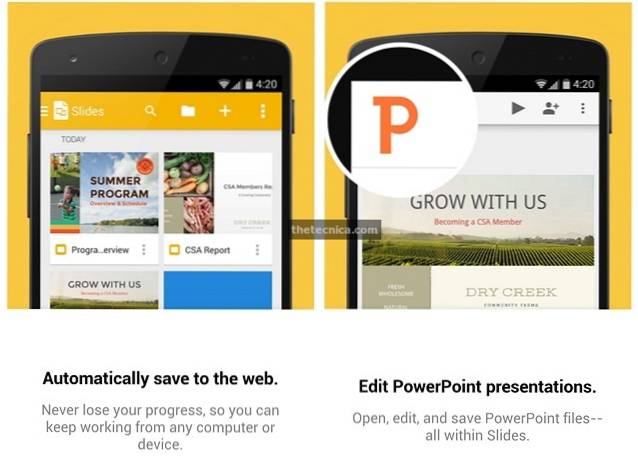
En general, la lista de funciones de Presentaciones de Google es simple y agradable. Es una excelente aplicación para crear, editar y compartir diapositivas y, como con todos los productos de Google, Google Slides hace el trabajo de una manera fácil y sencilla..
Si bien el profano no encontraría nada faltante en la aplicación, seguramente nos hubiera gustado que Google incluyera más funciones. La aplicación no brinda la capacidad de mostrar directamente una presentación en una PC, la compatibilidad con Chromecast para enviar diapositivas en una pantalla más grande hubiera sido bueno. La aplicación tampoco le permite presentar sus diapositivas en modo fuera de línea. No hay opción para agregar imágenes, videos en la diapositiva.
Dado que Google Slides es una aplicación bastante nueva, las funciones que faltan no son realmente una sorpresa. Google es rápido para traer actualizaciones a sus aplicaciones, por lo que podemos esperar que Google Slides mejore con el tiempo, pero si está buscando un buen editor de diapositivas en su dispositivo Android, Google Slides podría hacer el trabajo bastante bien..
Interfaz de usuario y funcionamiento
Google Slides se actualizó recientemente con la interfaz de usuario de Material Design de Android L y seguro que nos encanta. La página principal de las características de un botón de agregar flotante para crear una nueva diapositiva junto con todos los documentos que tiene en su teléfono y Google Drive. En la parte superior derecha, hay tres botones para buscar, lista o vista de cuadrícula y un botón para abrir un archivo desde Google Drive o desde el almacenamiento del dispositivo..
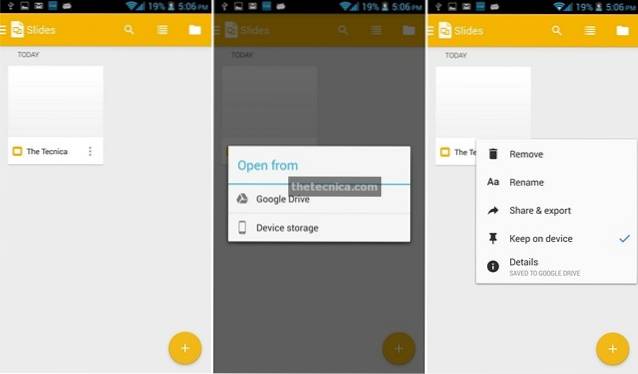
Un deslizamiento hacia la derecha desde la página principal o un toque en el botón superior derecho le brinda opciones para ver todas las diapositivas, diapositivas que ha destacado, diapositivas en su dispositivo, Configuración, Ayuda y Comentarios y Google Drive. La configuración le permite cambiar el tamaño de la caché de los archivos y también puede elegir borrar todos los archivos almacenados en caché. Puede habilitar el cifrado, habilitar la creación de archivos en otros formatos y más. La opción Google Drive te lleva a la aplicación Drive o te pide que la instales si no la tienes en tu dispositivo. Puede optar por no instalarlo si eso es lo que desea.
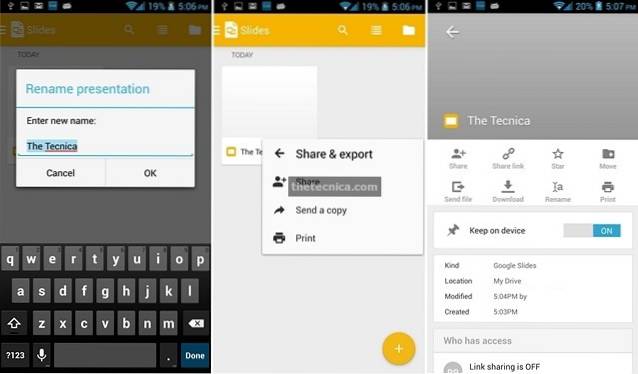
También puede eliminar, cambiar el nombre, mover documentos a Drive y consultar los detalles del documento directamente desde la página principal. Al presionar los detalles, verá si el archivo está destacado, puede mover, descargar y cambiar el nombre del archivo. También puede verificar con quién está compartiendo el archivo.
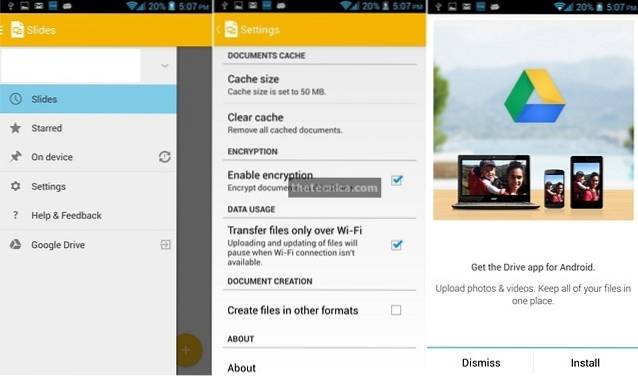
Cuando agregue un nuevo documento, podrá acceder a la nueva diapositiva con espacios para título y subtítulo. Puede tocar dos veces para agregar el título y el subtítulo. Podrá ver todas las diapositivas que tiene en el documento en la barra de abajo. Puede crear nuevas diapositivas en el documento desde el botón de la esquina derecha de la barra de abajo. Puede elegir entre diferentes plantillas mientras agrega una nueva diapositiva.
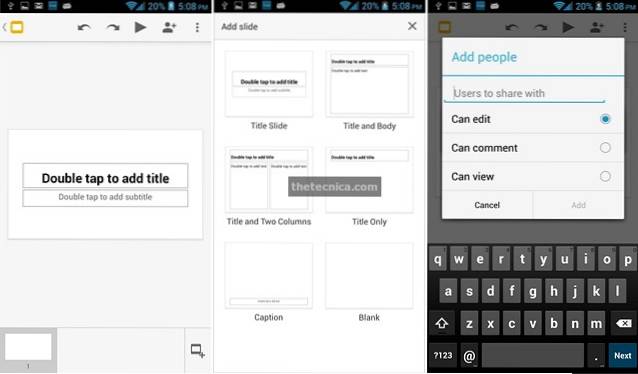
En la barra superior, hay un botón de deshacer y rehacer junto con un botón de diapositiva de reproducción. También hay un botón para compartir el documento con las personas que desee. Puedes elegir cuánto acceso quieres dar a estas personas. Puede permitirles editar las diapositivas, o puede permitirles que las comenten o solo vean el documento. También está el botón de menú de tres puntos, que presenta las opciones para notas del orador, compartir y exportar, detalles y ayuda y comentarios. Las notas del orador le permiten ver las notas del orador de la diapositiva u ocultarlas. Existe la posibilidad de compartir y exportar el documento, puede compartir, enviar una copia, guardar el documento como un archivo de Powerpoint e imprimir el documento.
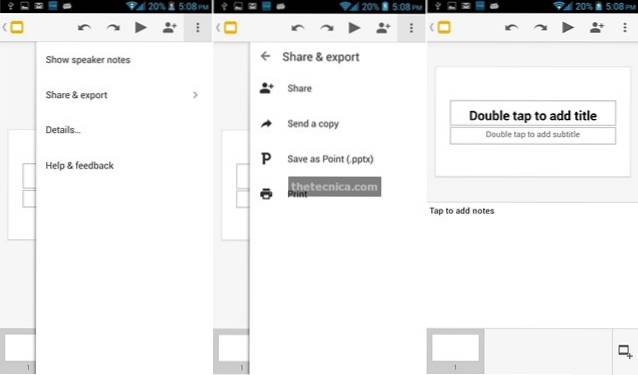
Cuando edite texto en el documento, verá un botón de formato en la barra superior en lugar del botón de reproducción de diapositivas. Hay tres tipos de formato de texto, fuente, párrafo y forma. La pestaña de fuente muestra las opciones de negrita, cursiva, subrayado, tachado. También puede elegir la fuente y, aunque las fuentes populares están aquí, nos hubiera encantado más. Puede cambiar el tamaño del texto, el color y resaltar el texto con diferentes colores.
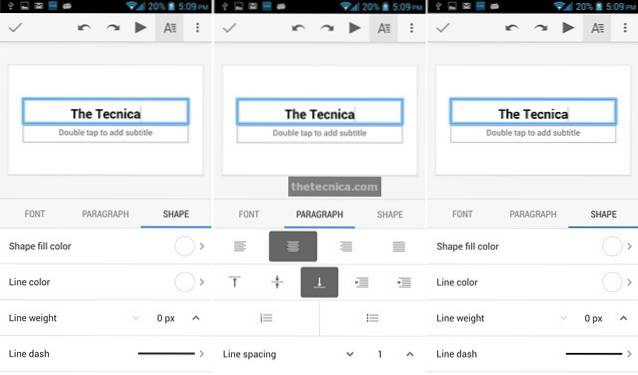
La pestaña de párrafo le permite elegir la alineación, agregar viñetas y listas de números y cambiar el interlineado. La pestaña de forma presenta opciones para colores de relleno de forma, puede elegir entre colores básicos, temas preestablecidos o colores personalizados y también para el color de la línea. también hay opciones para editar el grosor de la línea y agregar un guión de línea de su elección.
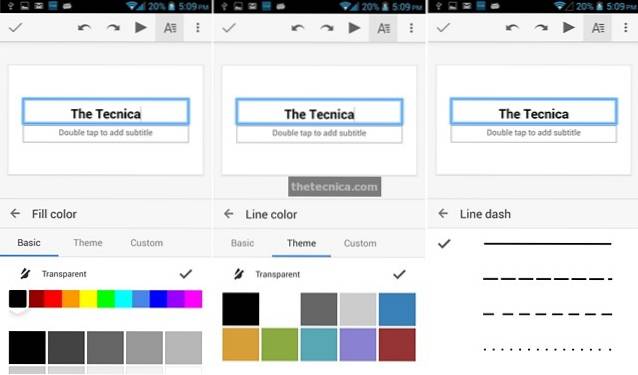
Estamos satisfechos con la interfaz de usuario. La nueva interfaz de usuario de Material Design lo hace hermoso y estamos seguros de que una vez que llegue Android L, toda la interfaz se verá aún más bonita. La interfaz de usuario seguramente está a la altura de los estándares de Google, pero nos hubieran gustado algunas funciones por adelantado y no tan enterradas dentro de los menús.
Facilidad de uso
El rendimiento de las Presentaciones de Google es excelente en su mayoría, como cabría esperar de una aplicación de Google, pero a veces hay algunos tartamudeos. La aplicación se bloqueó en algunas ocasiones en nuestro dispositivo y eso nos irritó un poco. No sabemos si el problema es solo en nuestros dispositivos o para todos. Aparte de los bloqueos, la aplicación funciona un poco lenta mientras carga documentos desde Google Drive si no tiene una conexión a Internet rápida y, a veces, la aplicación se siente un poco lenta..
Ciertamente nos gustaría que la aplicación funcionara mejor sin conexión. Si bien la aplicación ciertamente funciona bien, la experiencia pudo haber sido mejor y estamos bastante seguros de que Google está trabajando para solucionar los problemas..
Recomendado: Google Keep, aplicación de Android para tomar notas de Google Review
Conclusión
Google Slides es una buena aplicación para crear y editar presentaciones. y debería complacer a las personas que han querido un buen editor de presentaciones y PowerPoint en sus dispositivos Android. Hace el trabajo y es una aplicación sencilla para presentaciones sencillas..
La aplicación carece un poco en el departamento de funciones y el rendimiento no es realmente tan bueno. Dado que la aplicación es bastante nueva y en ciernes, nos gustaría pensar que Google está trabajando para arreglar las cosas. General, Si desea un buen editor de presentaciones y una aplicación de creación para necesidades simples, Google Slides debería ser lo suficientemente bueno. Definitivamente, usted debe darle una oportunidad. Echa un vistazo a la aplicación pulsando el enlace de Play Store a continuación y cuéntanos cómo te gusta la aplicación.
Presentaciones de Google - Google Play Store
 Gadgetshowto
Gadgetshowto



